如何设置win7系统不需要密码访问共享文档?
来源:网络收集 点击: 时间:2024-04-19【导读】:
win7系统共享文档不需要密码就能访问的操作方法。工具/原料more电脑:台式机操作系统:win7 64位旗舰版一、win7系统设置共享文档不需要密码访问1/9分步阅读 2/9
2/9 3/9
3/9 4/9
4/9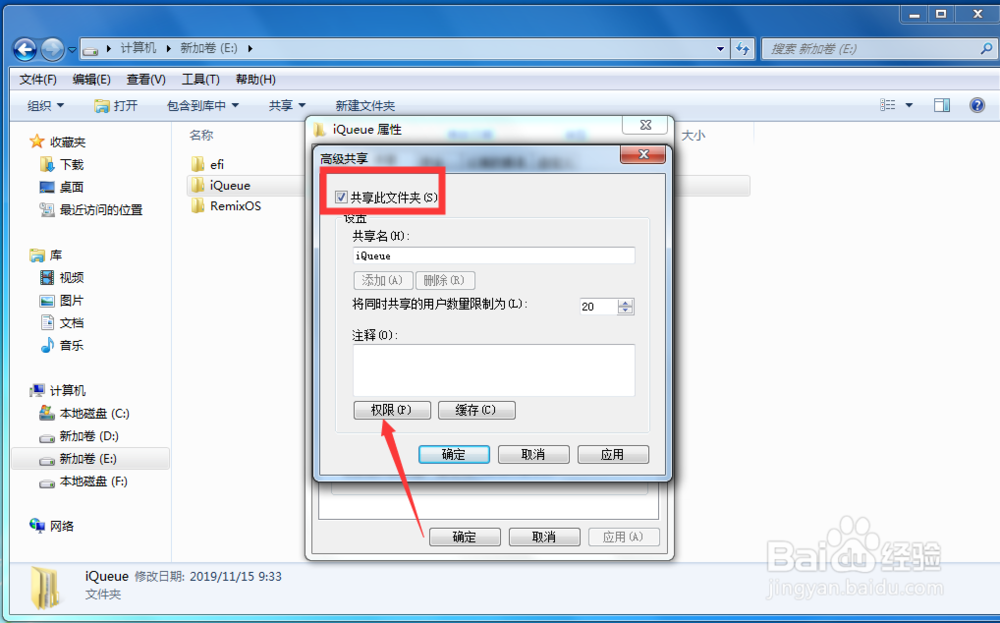 5/9
5/9 6/9
6/9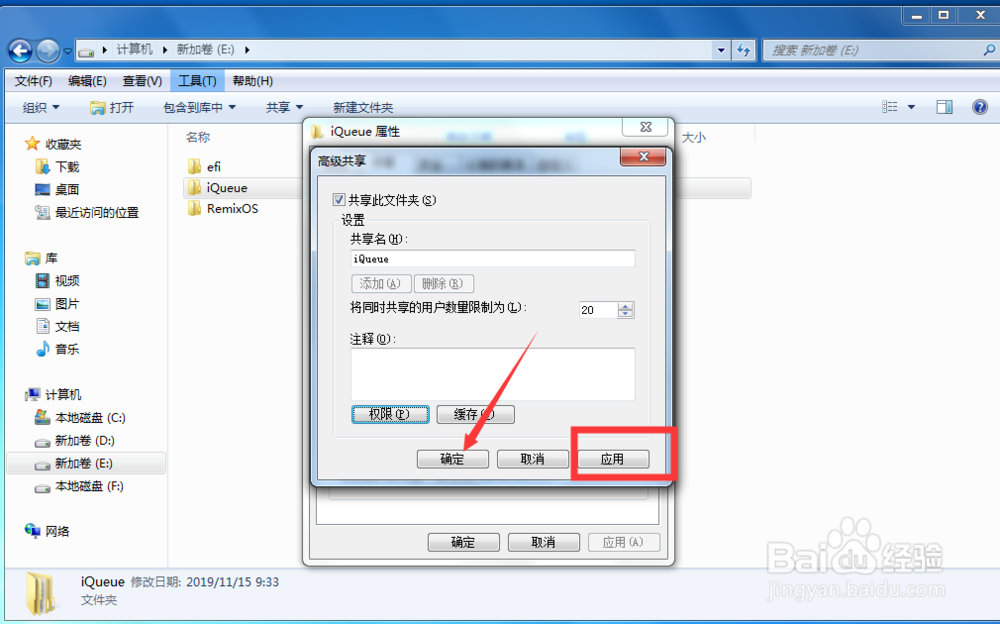 7/9
7/9 8/9
8/9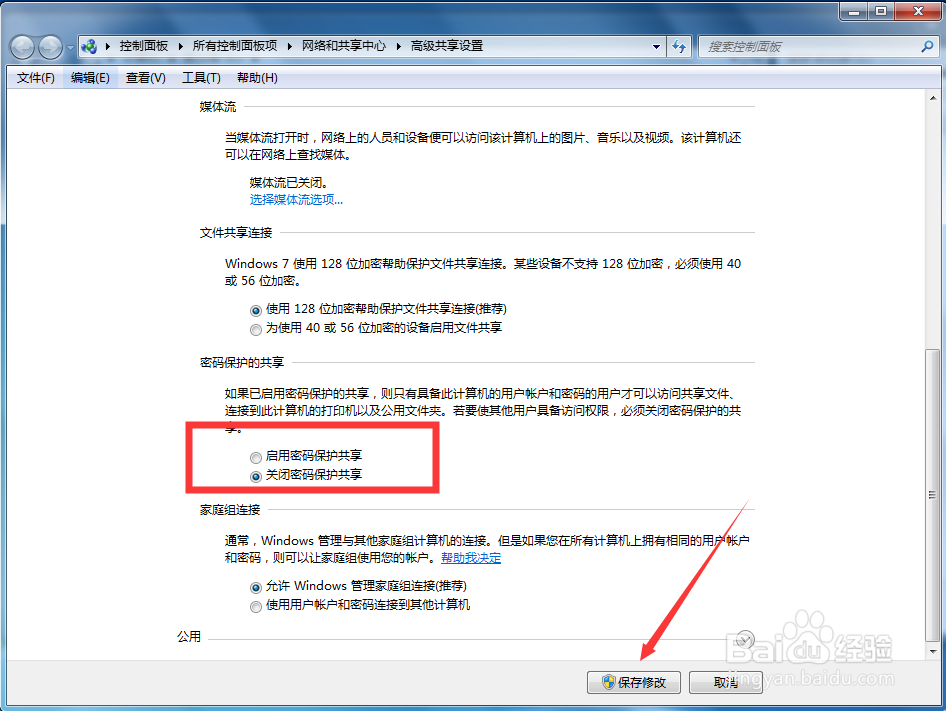 9/9
9/9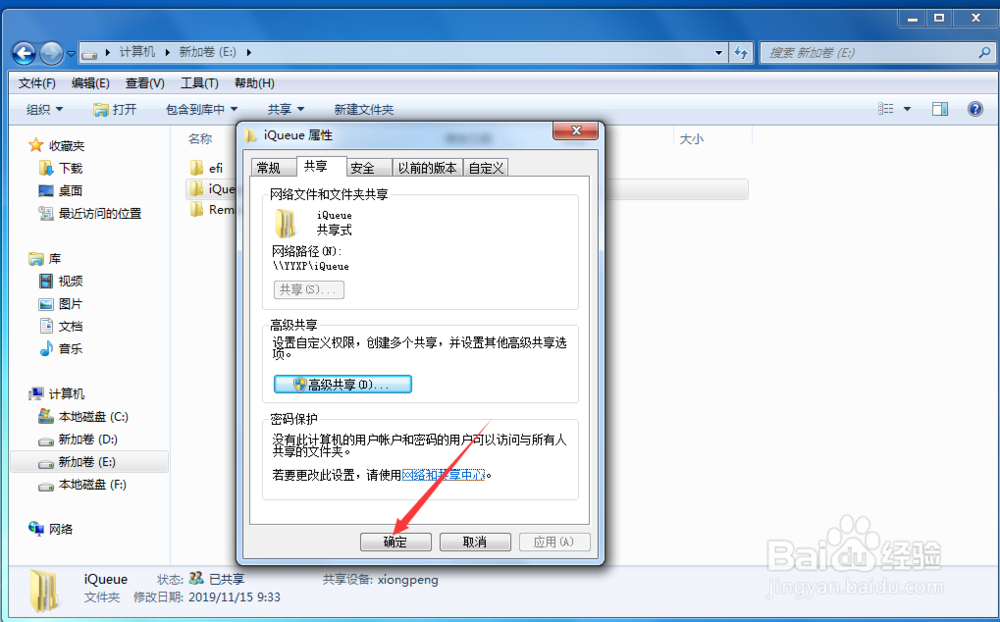 二、总结1/1
二、总结1/1 注意事项
注意事项
打开电脑后,用鼠标右键点击需要共享的文档。
 2/9
2/9点击后,在弹出的右键选择界面点击“共享—高级共享”。
 3/9
3/9进入共享界面后,点击“高级共享”。
 4/9
4/9进入高级共享界面后,勾选“共享此文件夹”,然后点击“权限”。
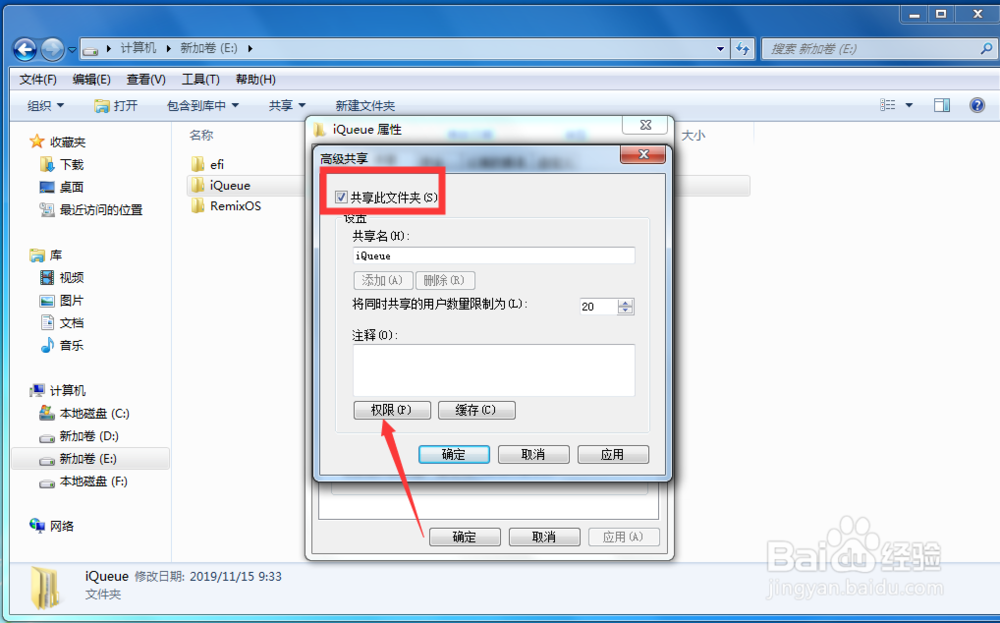 5/9
5/9进入权限界面后,选择用户名将权限设为“允许”,然后点击“确定”。
 6/9
6/9返回到高级共享界面后,先点击“应用”,然后在点“确定”。
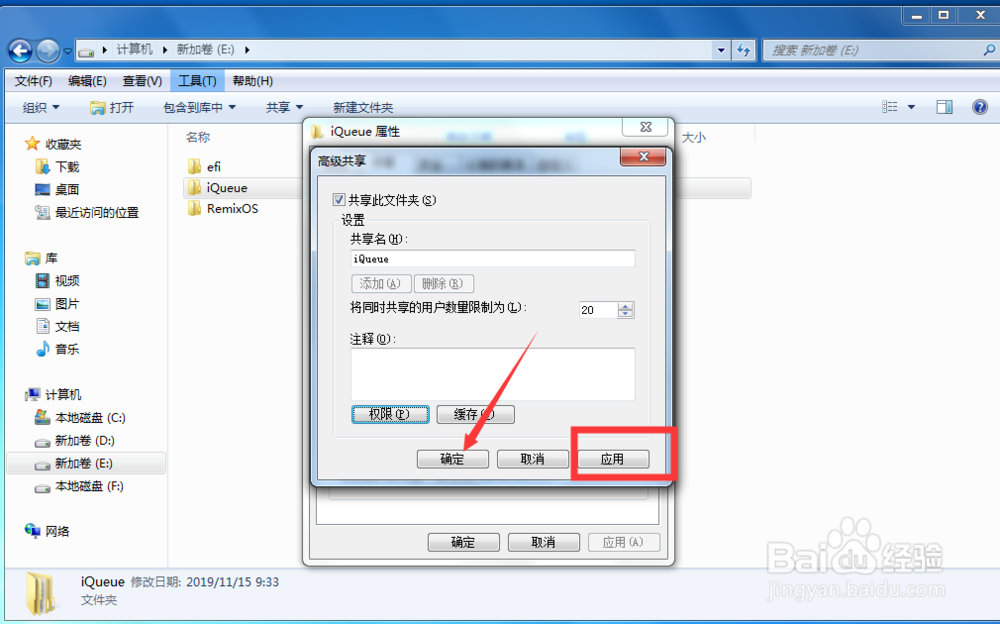 7/9
7/9点击后,在共享界面点击“网络和共享中心”。
 8/9
8/9进入网络和共享中心界面后,选择“关闭密码保护共享”,然后点击“保存修改”。
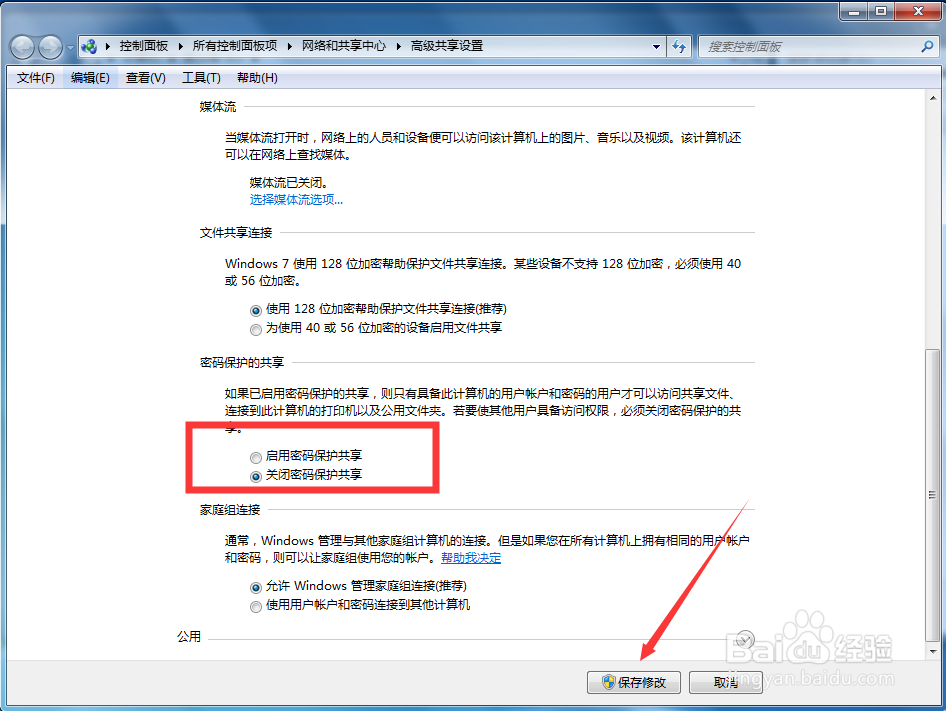 9/9
9/9点击保存修改后,返回到共享界面点击确定,共享文档不需要密码访问设置成功。
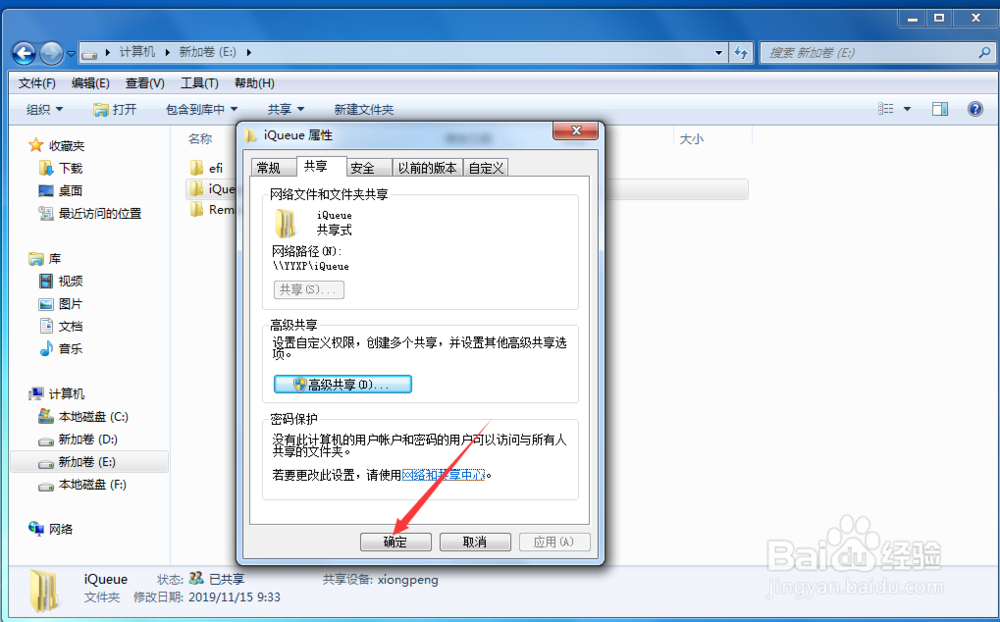 二、总结1/1
二、总结1/1win7系统设置访问共享文档不需要密码的操作步骤:
1、用鼠标右键点击需要共享的文档
2、在右键界面点击共享—高级共享
3、在弹出的共享界面点击高级共享
4、勾选共享此文件并点击权限
5、配置用户名和权限
6、点击网络和共享中心
7、在网络和共享中心选择关闭密码保护共享
8、共享文档不需要密码访问设置成功
 注意事项
注意事项tips:此方法适用于win7所有版本系统
WIN7共享文档版权声明:
1、本文系转载,版权归原作者所有,旨在传递信息,不代表看本站的观点和立场。
2、本站仅提供信息发布平台,不承担相关法律责任。
3、若侵犯您的版权或隐私,请联系本站管理员删除。
4、文章链接:http://www.1haoku.cn/art_547978.html
 订阅
订阅